macbook pro右键没反应_苹果电脑Windows系统触摸板右键设置方法
发布时间:2024-02-29
来源:绿色资源网
MacBook Pro是苹果公司的一款笔记本电脑系列,它以其卓越的性能和独特的设计而备受用户青睐,有时我们可能会遇到一些使用问题,比如右键无法正常响应的情况。尤其是当我们将MacBook Pro安装了windows系统后,触摸板右键设置可能会遇到一些困扰。不过不用担心本文将为大家介绍苹果电脑Windows系统下触摸板右键设置的方法,让您能够轻松解决这个问题。
方法如下:
1.首先将电脑打开,按一下开机键后长按option键。直到出现启动系统页面,选择Windows打开。
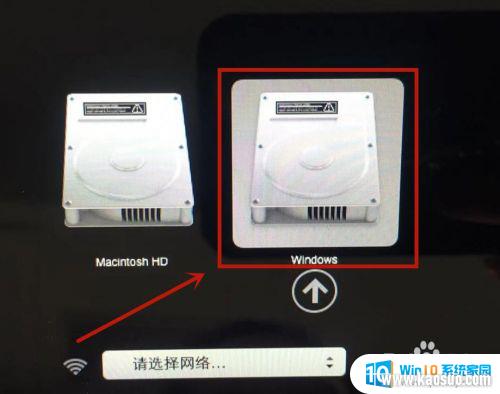
2.开机后点击打开右下角工具栏中的Boot Camp。
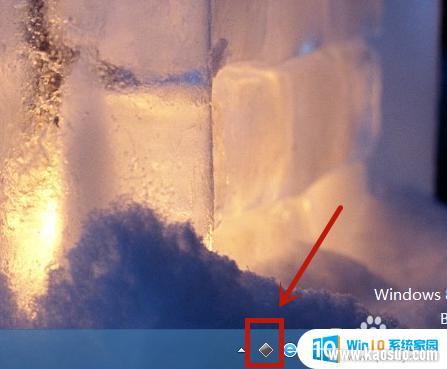
3.在弹出的小框中,选择并点击Boot Camp控制面板...(C)。

4.在Boot Camp控制面板页面,点击上方的触控板。
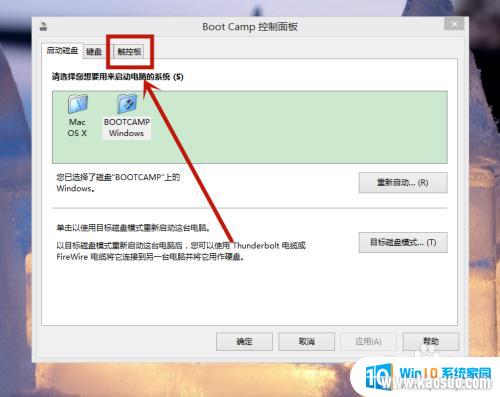
5.在触控板页面,找到并进入单指选项下的内容。
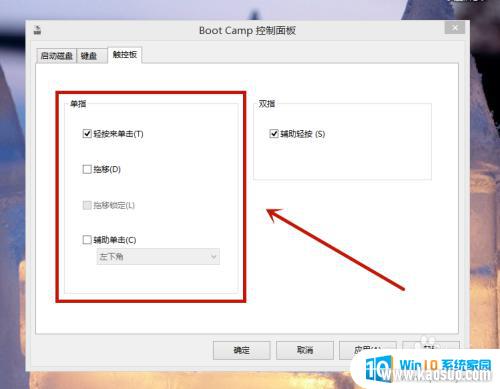
6.在单指页面下,选中辅助单击并选中右下角后点击确定即可。
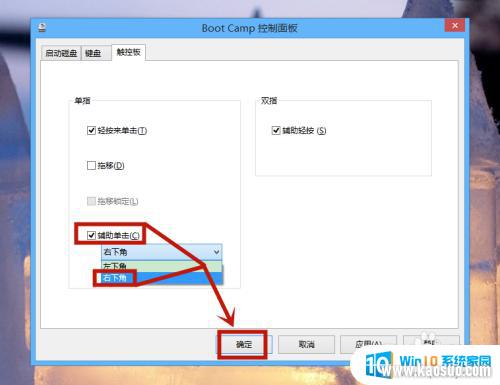
以上是关于macbook pro右键没有反应的全部内容,如果需要的用户可以根据以上步骤进行操作,希望对大家有所帮助。
分类列表
换一批
手游推荐
手游排行榜
推荐文章
- 1wps怎么添加仿宋_gb2312字体_WPS怎么设置仿宋字体
- 2电脑登陆微信闪退怎么回事_电脑微信登陆老是闪退的解决方法
- 3ppt每张幻灯片自动放映10秒_如何将幻灯片的自动放映时间设置为10秒
- 4电脑只有插电才能开机是什么情况_笔记本电脑无法开机插电源怎么解决
- 5ps4怎么同时连两个手柄_第二个手柄添加教程PS4
- 6台式机开机键怎么插线_主板上的开机键接口怎样连接台式电脑开机键线
- 7光盘怎么删除文件_光盘里的文件如何删除
- 8笔记本开机no bootable_笔记本开机出现no bootable device怎么办
- 9steam怎么一开机就自动登录_Steam如何设置开机启动
- 10光猫自带wifi无法上网_光猫一切正常但无法上网的解决方法

















